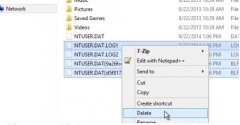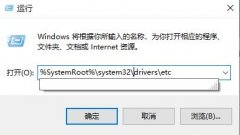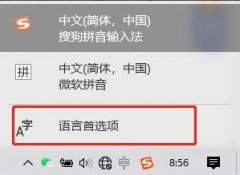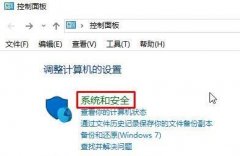打印机连接电脑故障是一种常见问题,许多人在工作或者家庭打印时遇到这种困扰。面对打印机无法连接电脑的情况,用户们往往感到焦虑,不知如何处理。本文将详细解析打印机连接问题的原因,提供解决方案,并分享一些小技巧,以帮助用户顺利恢复打印功能。

一种常见的原因是驱动程序问题。打印机驱动程序是电脑与打印机沟通的桥梁,若驱动程序过时或损坏,便会导致连接失败。解决此问题,可以去打印机制造商的官网,下载并安装最新的驱动程序。有些打印机甚至提供自动更新工具,可以定期检查并更新驱动。
网络设置也是导致打印机无法连接电脑的另一个关键因素。当打印机采用网络连接时,确保打印机和电脑在同一网络下非常重要。通过检查路由器设置,确认打印机的IP地址是否与电脑在同一网段,可以有效排除连接故障。重启路由器和设备,有时能解决网络连接不稳定的问题。
如果是USB连接,用户需要检查USB线是否损坏或插口是否松动。尝试更换USB端口或使用另一根USB线进行连接。有时候,电脑的USB端口可能出现问题,换一个端口可能就能解决连接问题。更进一步,确认打印机在电脑设备管理中是否被识别,若没有,则可能需要重新连接或者排查硬件故障。
对于一些多功能设备,确保所选打印机模式是正确的,多功能设备可能会在多种模式间切换,例如扫描模式和打印模式。在设备选择时,确保选择打印机而非扫描仪。
在某些情况下,防火墙或安全软件可能会干扰打印机连接。设定防火墙或软件的规则,使其允许打印机所在的网络设备进行通信,能够有效避免安全设置导致的连接问题。
对于在进行DIY组装或进行性能优化的用户来说,确保打印机接口(如USB或网络卡)的兼容性很重要。选择对应的主板,以确保打印机在连接时能够获得最佳性能。在市场上,一些新的打印机技术层出不穷,与电脑的配合更是需要关注。
通过上述的排查步骤,用户可以较容易地找到并解决打印机无法连接电脑的问题。打印机技术的不断进步也意味着,未来可能会有更多的解决方案和设备更新。
常见问题解答(FAQ)
1. 如何更新打印机驱动程序?
- 可以访问打印机制造商的官网,下载并安装最新的驱动程序,或者使用设备管理器进行自动更新。
2. 打印机和电脑没有在同一网络下怎么办?
- 检查路由器设置,确保打印机和电脑连接在同一网络。重启路由器可能有助于解决问题。
3. USB连接失败有哪些解决办法?
- 检查USB线是否完好,尝试更换USB端口或使用另一根USB线。如果问题依旧,检查设备管理中的打印机识别情况。
4. 防火墙设置会影响打印机连接吗?
- 是的,防火墙有可能阻止打印机与电脑的通讯。可以在防火墙设置中添加打印机的相关规则,以确保连接正常。
5. 如何保证打印机的长期稳定连接?
- 定期更新驱动程序,检查网络情况,确保使用高品质的连接线,并保持设备的良好状态有助于确保稳定连接。